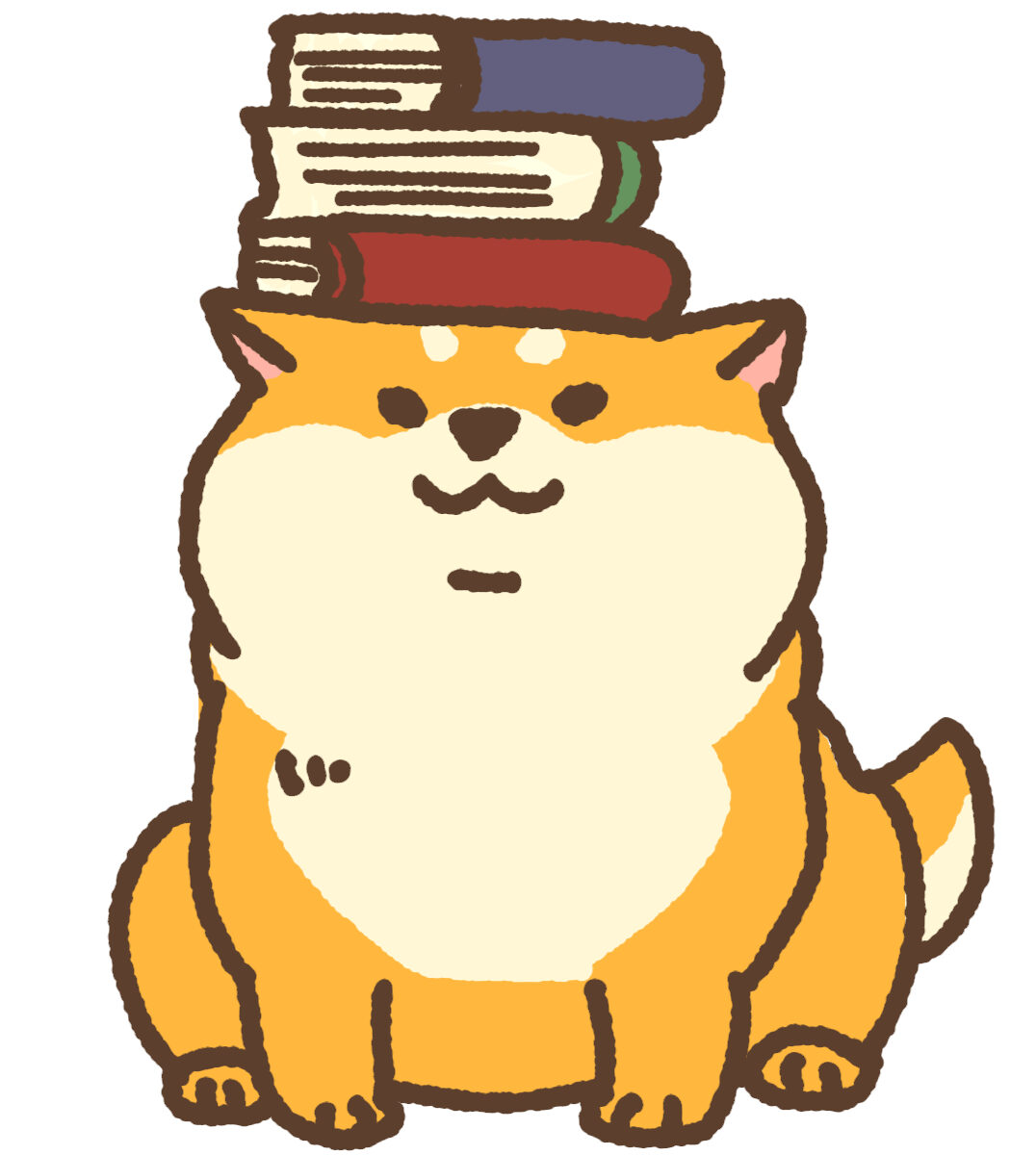タブレット学習には、「効率的に勉強できる」といったメリットがある反面、「ゲーム・YouTube・SNSをついつい見てしまう」といったデメリットがあります。
ゲームやYouTubeといったものは、人から時間を奪う代表的なサービスです。
もちろん適度にやる分にはいいですが、「気がついたら1時間、2時間過ぎていた」ということはよくある話です。
今回はタブレット学習をす時にYouTubeやSNSに時間を奪われない為の裏技を紹介します。
タブレットのオススメ教材は別の記事で紹介しています。

目次
「ついついゲームやSNSをやっちゃう」を防ぐには?
タブレット学習でYouTubeやゲームをやってしまう人はタブレットに制限をかけておくのが有効です。
ほとんどのタブレットやスマートフォンでアプリ制限をすることができます。
・Android
・iPadとiPhone
の2つの制限方法を紹介するよ
ちなみに・・「進研ゼミ」などの専用タブレットにはもともと勉強以外を完全に制限することができるのでこちらもオススメです。
専用タブレットについては後半で詳しく解説します。
※気になる方はここからジャンプ
「Android端末」でゲームやSNSを制限する
Android9以降はの機種は「Digital Wellbeing」というアプリの使用を制限する機能があります。
①「設定アプリ」を開き→「Digital Wellbeing」と保護者による使用制限」をタップ

②ダッシュボードをタップ

③赤枠の「メニューオプション」をタップ
④青枠の文字が出てくるので「利用時間」をタップ

⑤画面右下の「タイマーアイコン」をタップ
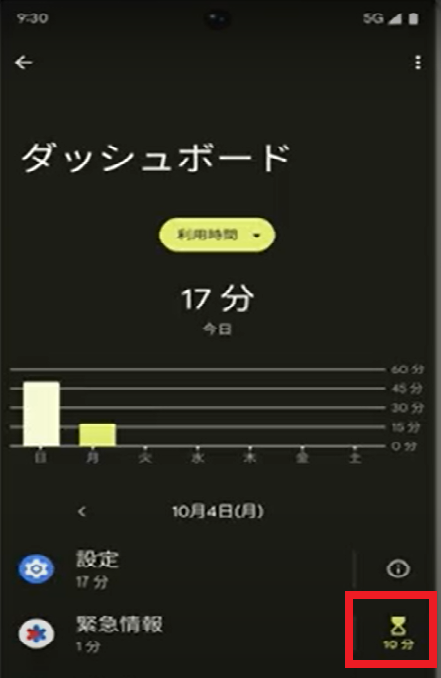
⑥制限したい時間を設定

Androidの設定は以上になります。
「iPad・iPhone」でゲームやSNSを制限する
アップル製品の場合は、
・アプリの制限方法
・特定のウェブサイトのみ閲覧可能にする方法
この2つがあります。
それぞれ詳しく紹介していきます。
iPad、iPhoneのアプリの制限方法
iPadやiPhone制限方法はスクリーンタイムから行います。
①「設定アプリを開く」→「スクリーンタイムを開く」
※1番上の検索窓にスクリーンタイムと入力でもOK。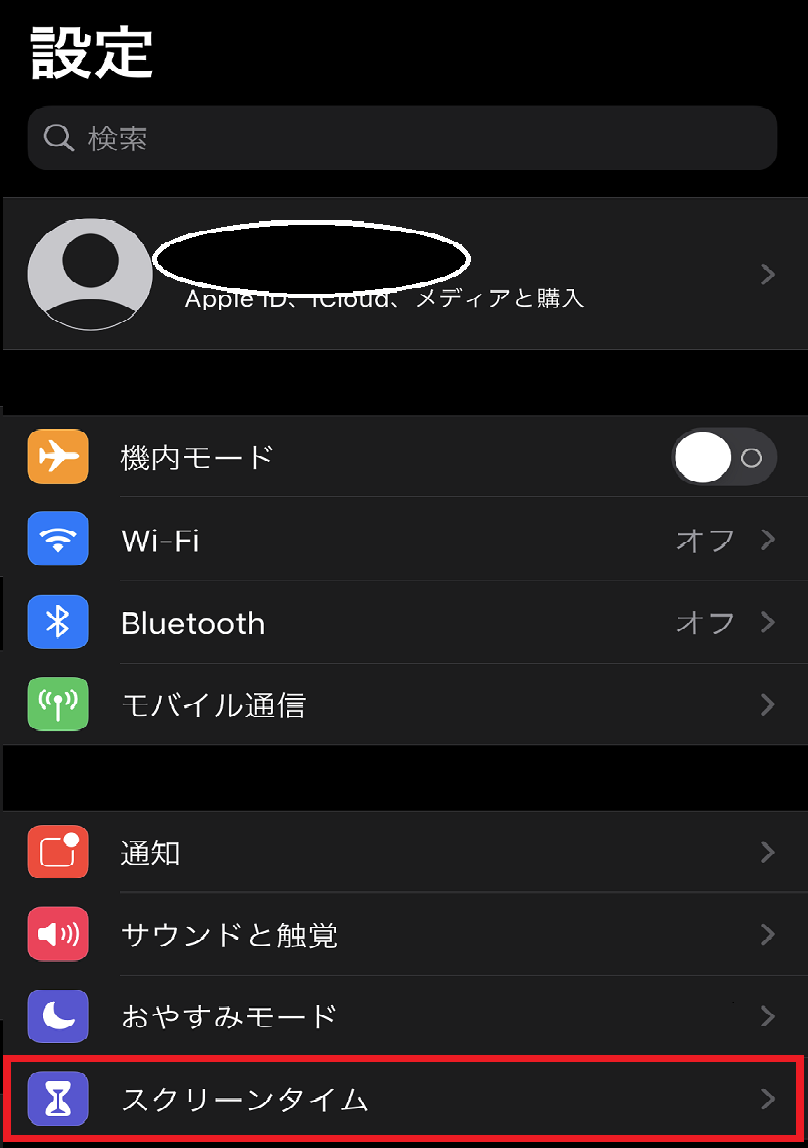
②「スクリーンタイムをオンにする」をタップ→「画面下の続けるをタップ」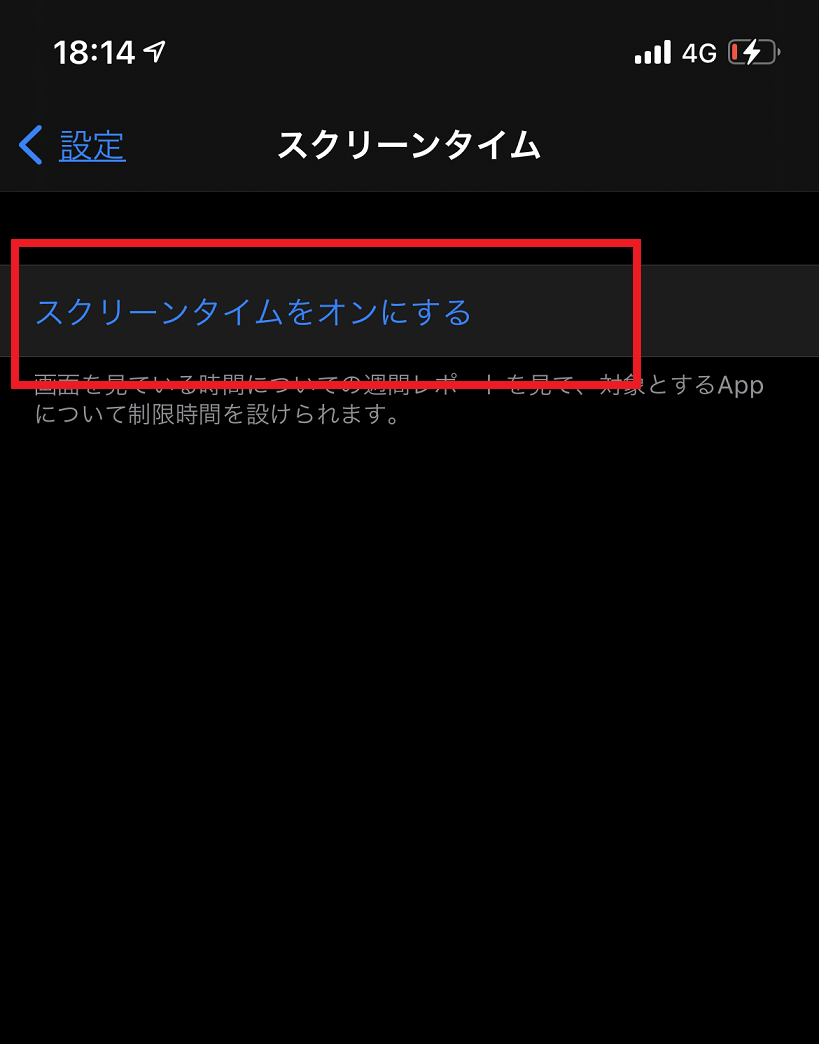
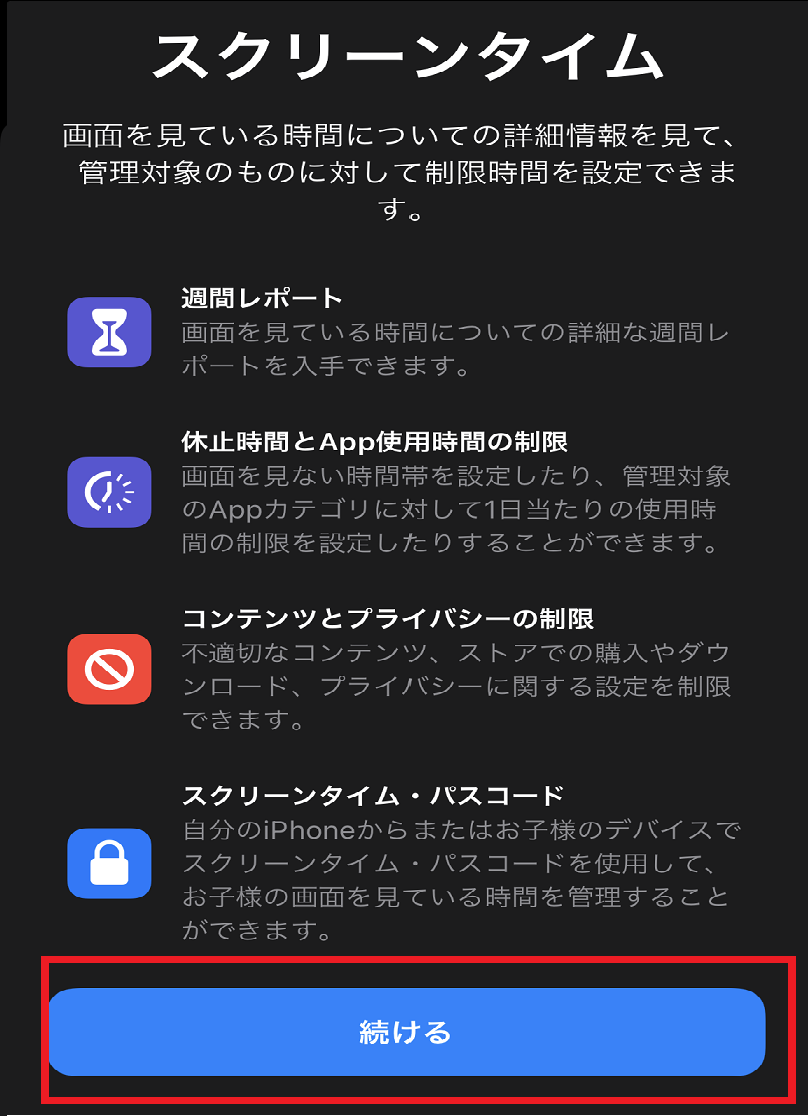
③青枠「休止時間中にブロック」を必ずオンにします。
これがオフになっていると制限中のアプリでも「無視して使用する」ことができてしまうので注意しましょう。
④赤枠から制限したいアプリの時間帯の設定をします。
⑤ひとつ前の画面(スクリーンタイム)に戻り赤枠の「常に許可」をタップ
⑥赤枠が制限中でも使えるアプリの設定
青枠が制限中は使えないアプリ
使いたいアプリは「緑のプラスボタン」を押して追加しましょう。
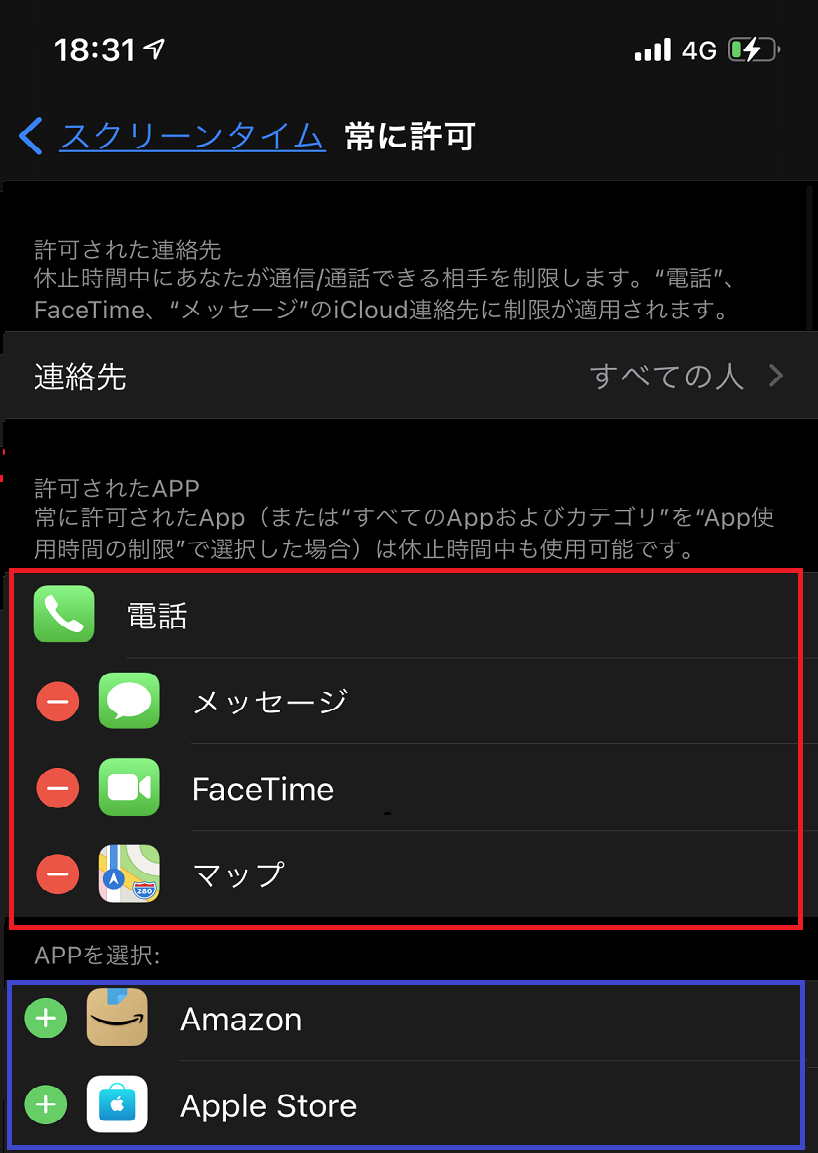 ※制限したアプリはこのように表示されます。
※制限したアプリはこのように表示されます。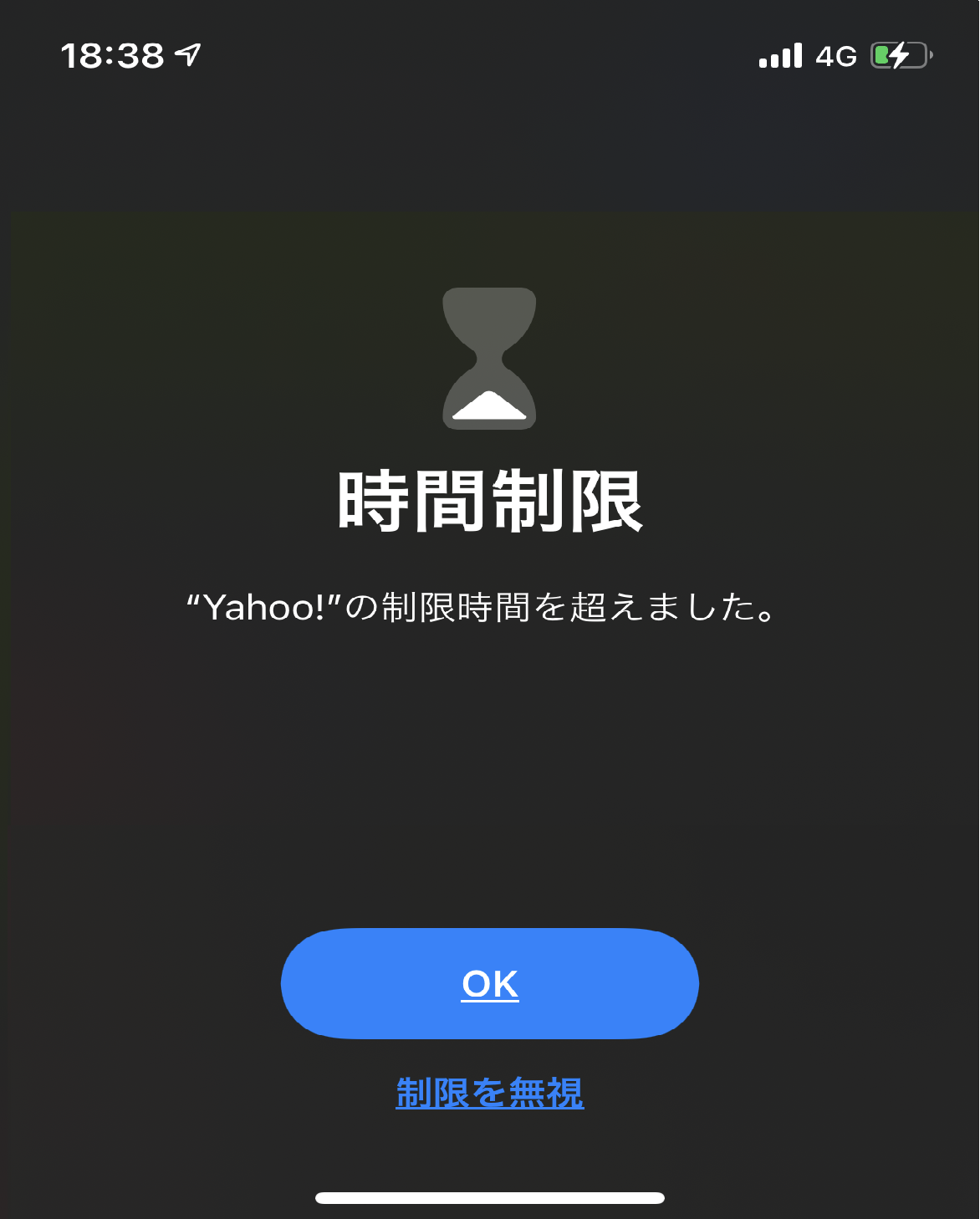
「iPad、iPhone」のWebサイトを制限する方法
①先ほどと同様に「スクリーンタイム」を開く
②赤枠の「コンテンツとプライバシーの制限」を開く
③「コンテンツ制限」を開く
④「Webコンテンツ」を開く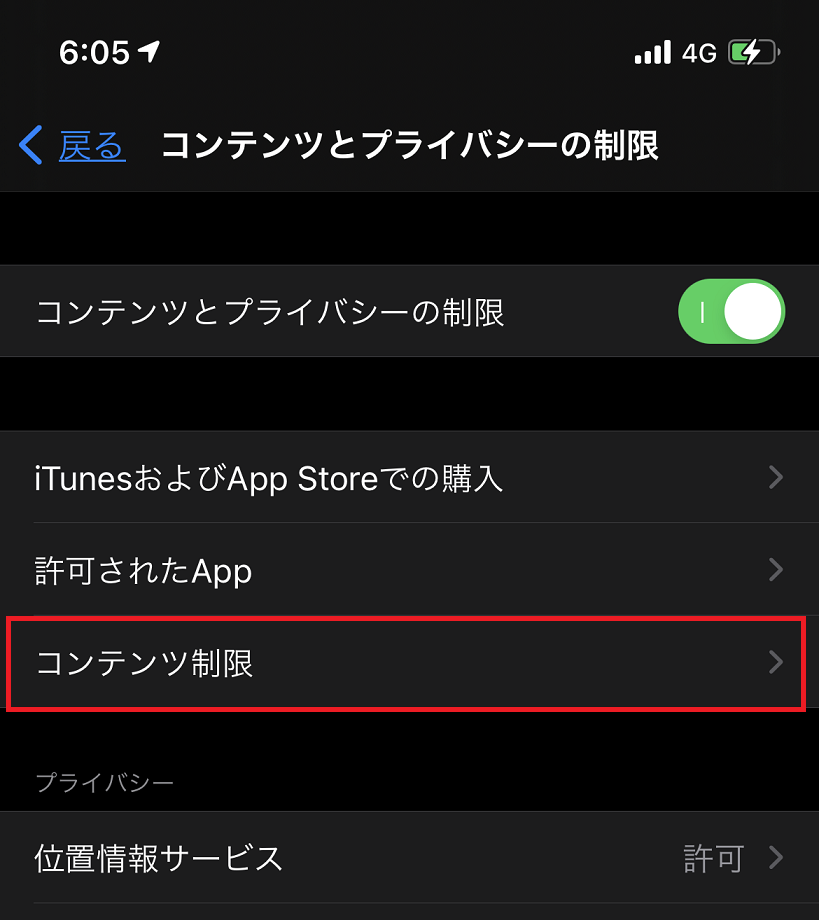
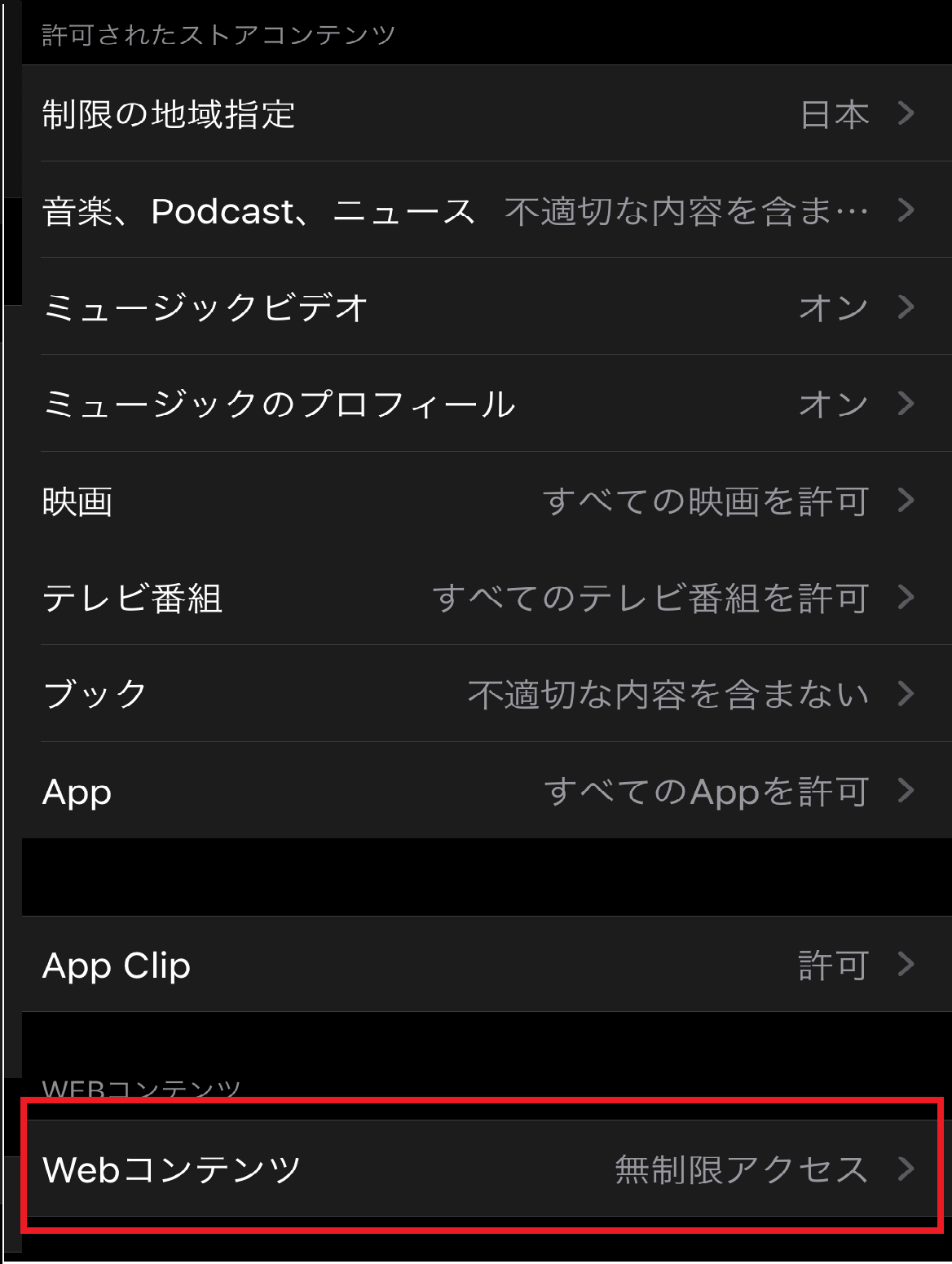
⑤赤枠のWebコンテンツを開き「許可されたWebサイトのみ」にチェックをいれます。
⑥1番下に青文字で「Webサイトの追加」が表示されるので、使いたいサイトのURLを入力します。
※入力したURL以外のサイトは使えません。
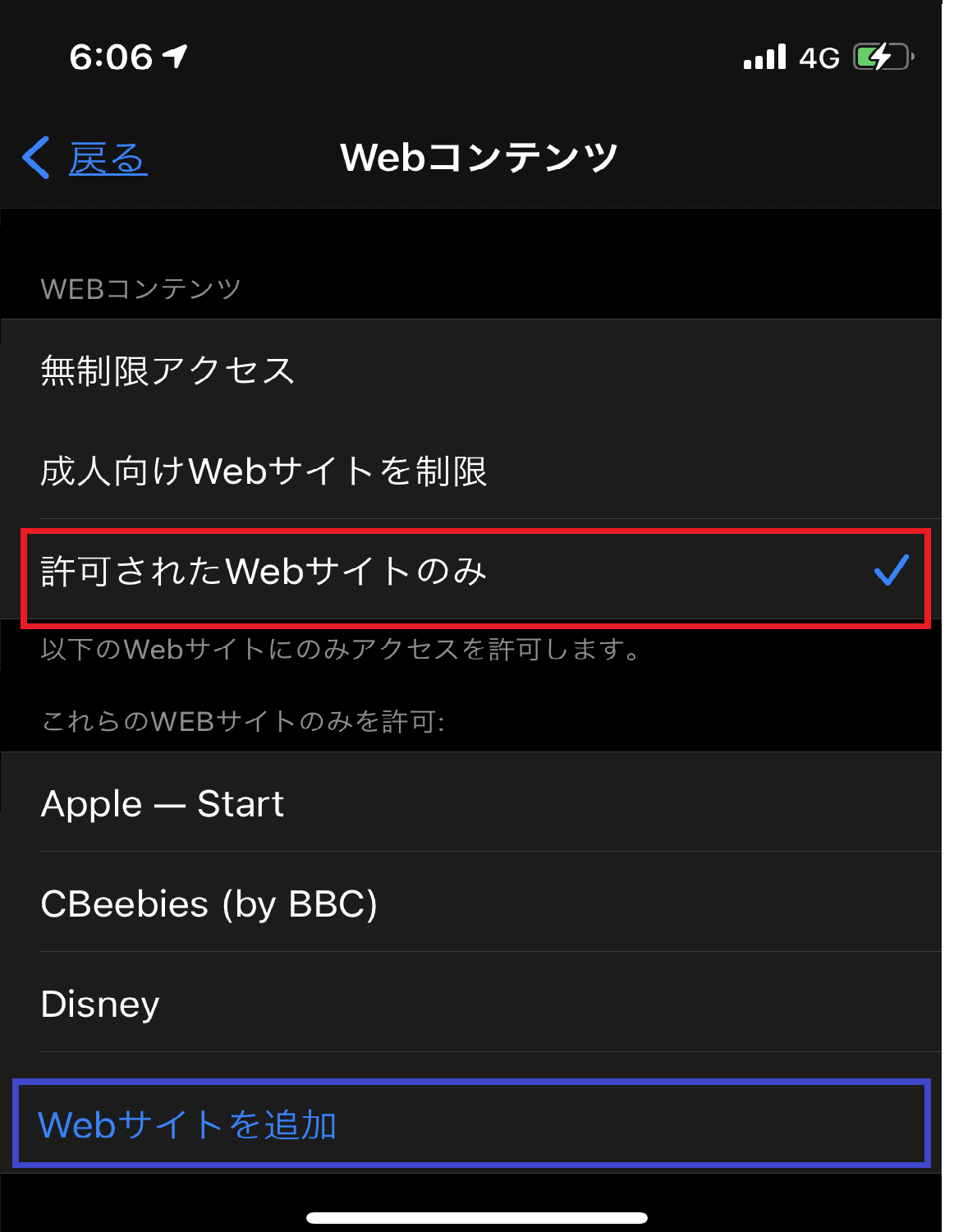
iPad、iPhoneの制限設定は以上になります。
気が散るを防ぐ一番良い方法は?
タブレット学習をする上で1番便利なのが専用タブレットです。
専用タブレットとは、「進研ゼミ」や「スマイルゼミ」といった通信教材で使われるタブレットのことで、この専用タブレットは気が散るのを防ぐには1番有効な方法と言えます。
①スマイルゼミ
②進研ゼミ
③デキタス
この3つの教材には専用のタブレットが用意されており、ゲームやYouTubeといった機能を完全に制限することができます。
それだけでなく、勉強の進み具合によって一時的にゲームを使わせることも可能です。
もちろんゲームは時間制限を付けられるのでやりすぎる心配はなく、勉強と遊びのメリハリはバッチリつけられます。
ただ、この3つの教材は学力難易度としては「基礎~標準レベル」なので一度、資料請求で届くお試し教材を試してみるといいですよ。